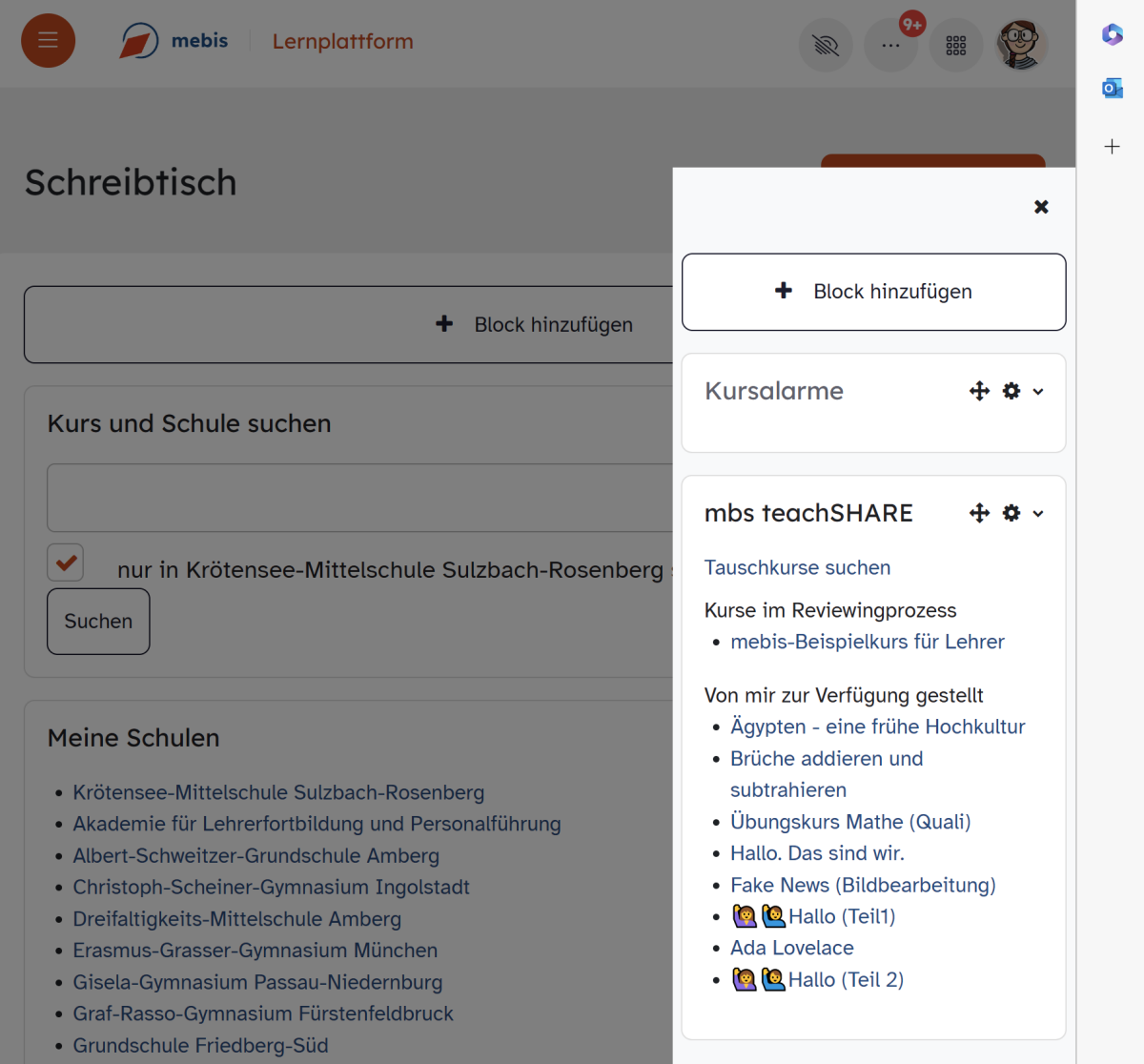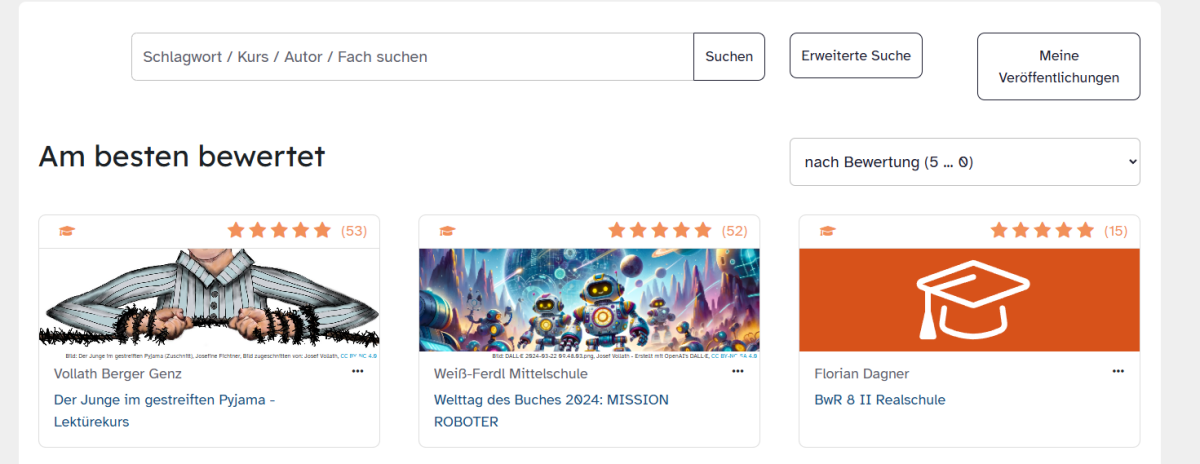Blöcke - mebis teachSHARE anzeigen
Sie möchten alle relevanten Informationen zu Ihren eigenen teachSHARE-Kursen im Blick haben? Dann legen Sie hierfür einfach einen Block an!
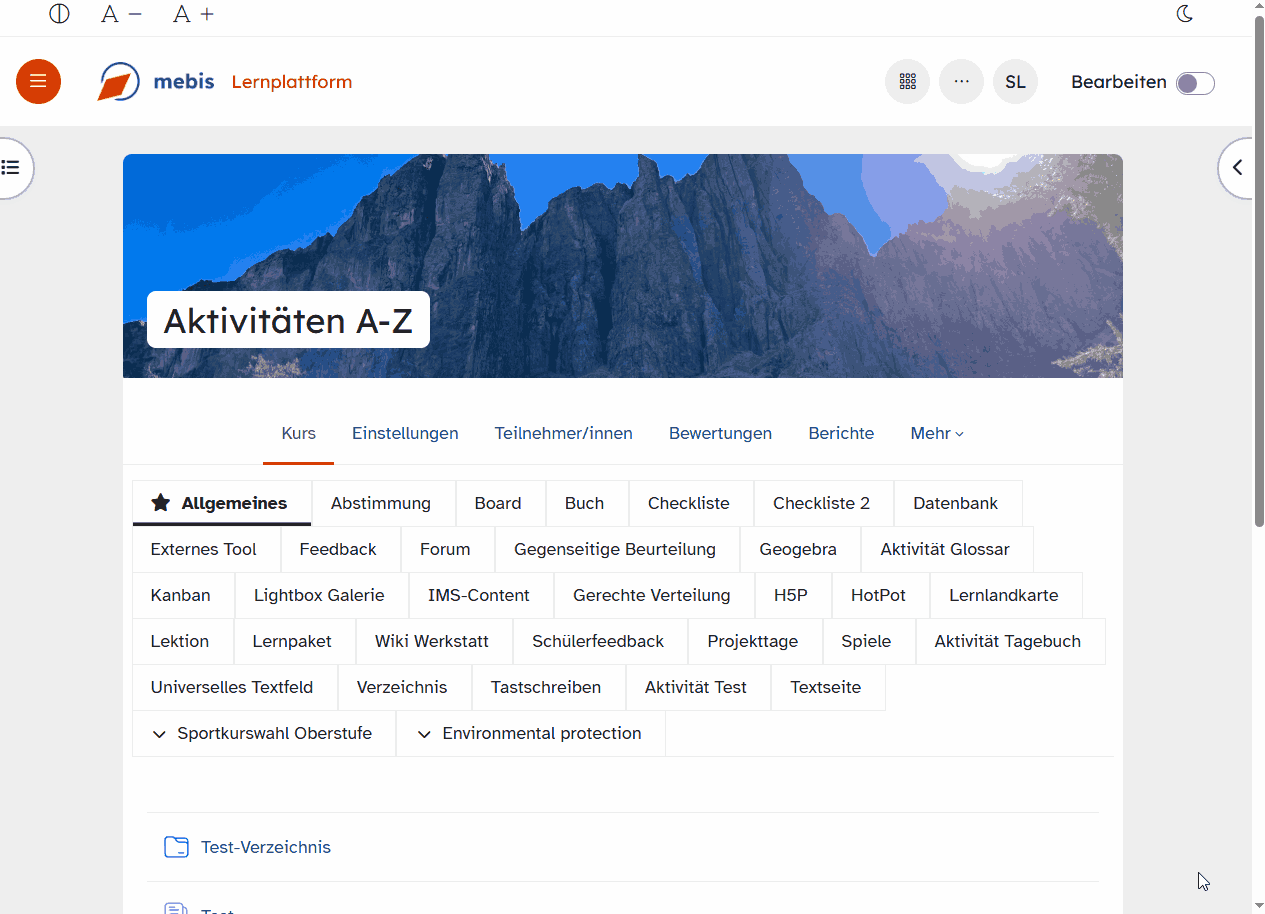
Um die Funktion auf Ihrem Schreibtisch zu aktivieren, klicken Sie in der Lernplattform auf das Burger-Menü in der primären Navigationsleiste und dort auf den Eintrag Schreibtisch.
Wenn Sie dieselbe Funktion auch in einem Kurs nutzen möchten, klicken Sie in der Lernplattform einfach auf den entsprechenden Kurs.
Aktivieren Sie in beiden Fällen den Bearbeitungsmodus, indem Sie den Schieberegler neben Bearbeiten in der Topbar betätigen. Klicken Sie im erscheinenden Menü auf das Pfeil-Symbol am rechten Rand des geöffneten Fensters, um die Blockleiste aufzuklappen, und öffnen Sie über die Schaltfläche + Block hinzufügen eine Liste an Blöcken, die Ihnen aktuell zur Verfügung steht.
Wählen Sie per Mausklick den Eintrag mebis teachSHARE. Der entsprechende Block ist nun in Ihrer Blockleiste angelegt.
Unter dem Eintrag Kurse im Reviewingprozess finden Sie dort nun Kurse, die Sie zur Veröffentlichung eingereicht haben, aber noch einer Sichtung der Redaktion bedürfen.
Unter Von mir zur Verfügung gestellt sind alle Kurse aufgelistet, die den Reviewingprozess schon hinter sich haben und für die teachSHARE-Plattform genehmigt wurden.
Jeder dieser Kurse lässt sich direkt im Block mit einem Klick auf den jeweiligen Namen öffnen und gegebenenfalls weiter bearbeiten.
Klicken Sie auf Tauschkurse suchen um eine Übersicht zu öffnen, in der Sie sämtliche teachSHARE-Kurse der Lernplattform finden.
Weitere, allgemeine Optionen zur Anpassung Ihres Blocks finden Sie im Tutorial Blöcke hinzufügen erklärt.
Nutzen Sie das freie Textfeld und geben Sie ein Schlagwort, einen Kurs, einen Autor oder ein Fach ein und klicken Sie abschließend auf die Schaltfläche Suchen, um in der Übersicht darunter erste Ergebnisse zu erhalten.
Nutzen Sie den Button Erweiterte Suche und grenzen Sie die Auswahl an Treffern weiter ein, indem Sie in den Drop-down-Menüs vorgegebene Jahrgangsstufen, Autoren, Fächer sowie Schlagworte mit einem Klick anwählen.
Klicken Sie den jeweiligen Titel des Kurses an, um eine Vorschau zu öffnen, oder vergeben Sie eine Bewertung für den Kurs, indem Sie in der Leiste darüber die entsprechende Anzahl von Sternen anklicken.
Lerneinheiten, die von Ihnen erstellt und bereits für teachSHARE genehmigt wurden, sind unter Meine Veröffentlichungen aufgelistet.